|
Программа адобе акробат ридер скачать бесплатно !
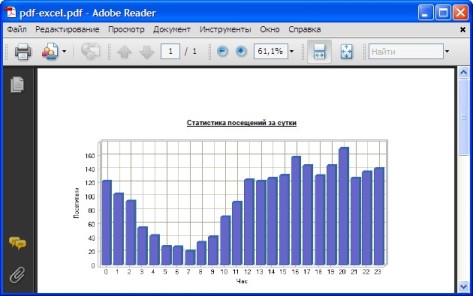
Описание работы в программе акробат ридер
Открытие и сохранение файлов ПДФ
Не удается открыть файл ПДФ
Если файл ПДФ защищен паролем, необходимо его ввести для открытия документа. Некоторые защищенные документы имеют ограничения, которые запрещают печать, редактирование или копирование содержимого документа. Если документ имеет ограничения по некоторым функциям, то любые инструменты и элементы меню, относящиеся к этим функциям, будут в Акробат Ридер недоступны.
При возникновении трудностей с открытием файла ПДФ или наличии ограничений на использование некоторых функций свяжитесь с автором файла ПДФ.
При открытии файла ПДФ появляется сообщение об ошибке
Если появляется сообщение об ошибке "Одно или несколько расширений Адобе ПДФ отключены", следуйте нижеприведенным инструкциям по устранению проблемы.
- Откройте "Параметры Интернета" на Панели управления и перейдите на вкладку "Дополнительно".
- Поставьте флажок "Включить расширения обозревателя сторонних разработчиков".
- Нажмите "OK" и перезагрузите компьютер.
Что означает значок предупреждения для подписи?
При открытии документа для подписания в его левом верхнем углу может
отображаться значок предупреждения
![]() . Он
указывает на то, что после добавления подписи документ был изменен. При
каждом подписании документа подписанная версия файла ПДФ сохраняется
вместе с ним. Вы можете проверить подписанную версию документа и
сравнить ее с текущей. Вы также можете просмотреть все подписи и их
соответствующие версии на панели "Подписи".
. Он
указывает на то, что после добавления подписи документ был изменен. При
каждом подписании документа подписанная версия файла ПДФ сохраняется
вместе с ним. Вы можете проверить подписанную версию документа и
сравнить ее с текущей. Вы также можете просмотреть все подписи и их
соответствующие версии на панели "Подписи".
- Откройте панель "Подписи" и выберите подпись.
- Перейдите в меню "Параметры" и выберите "Просмотреть подписанную
версию".
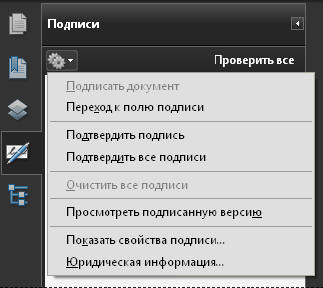
Меню "Параметры" на панели "Подписи".
Предыдущая версия открывается в новом файле ПДФ с указанием информации о версии и фамилии создателя подписи в строке заголовка.
- Чтобы вернуться к исходному документу, выберите название документа в меню "Окно".
Не удается сохранить файл ПДФ
Вы можете сохранить копию файла ПДФ или портфолио ПДФ только в том случае, если автор файла ПДФ разрешил это действие. Авторы файлов ПДФ могут разрешать получателям сохранять документ путем включения локального сохранения. Как правило, авторы форм файлов ПДФ запрещают локальное сохранение.
Просмотр изображений и 3D-моделей
Как копировать изображения из файла ПДФ?
Для копирования изображений из файла ПДФ используйте инструмент "Снимок".
- Выберите "Инструменты" > "Выбор и увеличение" > "Инструмент
"Снимок""
 .
. - Выделите необходимое изображение прямоугольником и отпустите кнопку мыши.
Выбранная область автоматически копируется в буфер обмена, и вы можете вставить скопированное изображение в другой документ с помощью меню "Редактирование" > "Вставить".
В файле ПДФ не отображаются изображения
В диалоговом окне "Установки" выберите "Вид страницы", а затем "Отображать крупные изображения".
Как перемещать или поворачивать 3D-модели?
Панель инструментов "3D" появляется при нажатии 3D-модели. Нажмите
стрелку рядом с инструментом "Поворот"
![]() , чтобы
просмотреть все инструменты 3D-навигации, доступные в Акробат Ридер.
, чтобы
просмотреть все инструменты 3D-навигации, доступные в Акробат Ридер.
Печать
Почему не удается распечатать документ?
Если файл ПДФ защищен паролем, необходимо его ввести для печати документа. Некоторые защищенные документы имеют ограничения, которые запрещают печать, редактирование или копирование содержимого документа. Если документ имеет ограничение на печать, свяжитесь с автором.
Как распечатать широкоформатный файл ПДФ?
Для печати документов, формат которых превышает стандартный размер страницы, выберите "Файл" > "Параметры страницы". Задайте пользовательский размер страницы перед печатью документа.
Комментирование
Можно ли восстановить потерянные изменения при неожиданном завершении работы программы?
Функция автосохранения позволяет избежать потери изменений в случае неожиданного прерывания работы программы.
- Откройте файл, с которым вы работали перед неожиданным закрытием программы..
- При появлении сообщения нажмите "Да", чтобы открыть файл или файлы, которые были автоматически сохранены. Если было открыто несколько файлов, Акробат Ридер откроет все.
- Сохраните файл или файлы под исходным именем.
Если функция автоматического сохранения была отключена, вы можете включить ее в диалоговом окне "Установки". В левой части окна выберите "Документы", установите флажок "Автоматически сохранять изменения в документе во временный файл каждые XX минут". В поле "Минуты" укажите интервал сохранения файлов.
Как удалить комментарии рецензента?
При удалении комментария с ответом будет удален только комментарий. Все ответы остаются в файле ПДФ, однако, они больше не будут являться частью потока. Отображение этих ответов может быть затруднено. Удалите ответы одним из следующих методов:
- Во всплывающей заметке щелкните ответ правой кнопкой мыши и выберите "Удалить этот ответ".
- Выберите ответ в списке комментариев и нажмите значок корзины на панели инструментов "Список комментариев".
Заполнение форм
Почему не удается сохранить заполненную форму?
Заполненные формы невозможно сохранять, если автор формы запретил сохранение. При открытии формы в Адобе Акробат Ридер вы можете просмотреть права использования в области уведомлений, расположенной над формой. Свяжитесь с автором формы, чтобы изменить права использования.
Как удалить записи из списка автозаполнения?
В левой части диалогового окна "Установки" выберите категорию "Формы". В разделе "Автозаполнение" выберите "Изменить список записей" и удалите или измените нежелательные слова.
Расширенный доступ
Можно ли просмотреть файл ПДФ, используя программу чтения с экрана или просмотр с увеличением?
Используйте "Помощник настройки расширенного доступа", чтобы указать параметры Адобе Акробат Ридер для просмотра с увеличением или чтения с экрана.
- Выберите "Документ" > "Помощник настройки расширенного доступа", затем укажите необходимые параметры в окнах Помощника настройки.
Как перекомпоновать текст в ПДФ?
Перекомпонуйте файл ПДФ для его временного отображения в виде одного столбца с шириной, равной панели документа. Этот вид компоновки упрощает чтение документа.
- Для перекомпоновки текста выберите "Просмотр" > "Масштаб" > "Перекомпоновка".
В большинстве случаев при перекомпоновке отображается только удобочитаемый текст. Текст, для которого перекомпоновка не выполняется, включает в себя формы, комментарии, поля цифровых подписей и артефакты на странице, например, номера страниц и колонтитулы. Страницы, на которых имеется удобочитаемый текст, а также поля формы или цифровой подписи не перекомпонуются. Вертикальный текст при перекомпоновке отображается горизонтально.
Адобе Акробат Ридер скачать бесплатно
(русский) (33.6 MB)




